Πώς να επισημάνετε κελιά εάν η τιμή είναι μεγαλύτερη ή μικρότερη από έναν αριθμό στο Excel;
Ας υποθέσουμε ότι έχετε έναν πίνακα με μεγάλες ποσότητες δεδομένων, για να βρείτε τα κελιά με τιμές που είναι μεγαλύτερες ή μικρότερες από μια συγκεκριμένη τιμή, θα είναι κουραστικό και χρονοβόρο. Σε αυτό το σεμινάριο, θα μιλήσω για τους τρόπους γρήγορης επισήμανσης των κελιών που περιέχουν τιμές μεγαλύτερες ή μικρότερες από έναν καθορισμένο αριθμό στο Excel.

Επισημάνετε τα κελιά εάν η τιμή είναι μεγαλύτερη ή μικρότερη από έναν αριθμό με Μορφοποίηση υπό όρους
1. Επιλέξτε το εύρος δεδομένων όπου θέλετε να επισημάνετε τα κελιά που περιέχουν τιμές μεγαλύτερες ή μικρότερες από μια καθορισμένη τιμή. 
2. Από την Αρχική κάντε κλικ στην καρτέλα Μορφοποίηση υπό όρους > Επισημάνετε τους κανόνες των κυττάρων, Και στη συνέχεια επιλέξτε Μεγαλύτερος από, Λιγότερο από ή άλλες επιλογές όπως χρειάζεστε.
3. (Εδώ επέλεξα Μεγαλύτερος από ως παράδειγμα.) Στο αναδυόμενο παράθυρο Μεγαλύτερος από παράθυρο διαλόγου, εισαγάγετε την τιμή στο πλαίσιο εισαγωγής στα αριστερά και επιλέξτε την επιλογή μορφοποίησης στην αναπτυσσόμενη λίστα δεξιά όπως φαίνεται παρακάτω.
Σημείωση: Εάν θέλετε να χρησιμοποιήσετε μια προσαρμοσμένη μορφή, επιλέξτε Προσαρμοσμένη μορφήκαι, στη συνέχεια, προσαρμόστε τη μορφή σας στο αναδυόμενο παράθυρο κύτταρα μορφή κουτί διαλόγου.
4. Τα κελιά που πληρούν τη συνθήκη που έχετε ορίσει επισημαίνονται αμέσως.
Σημείωση: Εάν πρέπει να επεξεργαστείτε τον κανόνα, όπως να αλλάξετε την τιμή (450), τη σχέση (μεγαλύτερη από σε μικρότερη από για παράδειγμα) ή το εύρος όπου θα εφαρμοστεί ο κανόνας, κάντε κλικ Μορφοποίηση υπό όρους > Διαχείριση κανόνων για να εμφανιστεί το Διαχειριστής κανόνων μορφοποίησης υπό όρους.
Επισημάνετε τα κελιά εάν η τιμή είναι μεγαλύτερη ή μικρότερη από έναν αριθμό με τη λειτουργία Επιλογή συγκεκριμένων κελιών
Το Kutools για Excel προσφέρει το Επιλέξτε συγκεκριμένα κελιά λειτουργία που σας βοηθά να βρείτε πολλές τιμές που πληρούν μία ή δύο συνθήκες που έχετε ορίσει ταυτόχρονα. Διαβάστε παρακάτω για να μάθετε πώς να επισημάνετε γρήγορα κελιά που περιέχουν τιμές μεγαλύτερες ή μικρότερες από έναν αριθμό.
1. Από την Kutools στην καρτέλα Επεξεργασία ομάδα, πατήστε Αγορά > Επιλέξτε συγκεκριμένα κελιά.
- Στο Επιλέξτε κελιά σε αυτό το εύρος πλαίσιο, κάντε κλικ στο κουμπί επιλογής εύρους
 στα δεξιά για να καθορίσετε το εύρος από όπου θα επισημανθούν τα κελιά. Σημείωση: Για αναζήτηση σε ολόκληρο το φύλλο, κάντε κλικ στην καρτέλα του φύλλου.
στα δεξιά για να καθορίσετε το εύρος από όπου θα επισημανθούν τα κελιά. Σημείωση: Για αναζήτηση σε ολόκληρο το φύλλο, κάντε κλικ στην καρτέλα του φύλλου. - Στο Τύπος επιλογής , επιλέξτε το Κύτταρο επιλογή.
- Στο Ειδικός τύπος ενότητα, ορίστε μία ή δύο προϋποθέσεις:
- Κάντε κλικ στο αναπτυσσόμενο βέλος στην αριστερή πλευρά για να επιλέξετε μια σχέση που χρειάζεστε, όπως π.χ Μεγαλύτερος από, Λιγότερο από, Μεγαλύτερο ή ίσο μεΚ.λπ.
- Πληκτρολογήστε την τιμή στο αντίστοιχο πλαίσιο σύμφωνα με τις ανάγκες σας.
- Προσδιορίστε τη σχέση μεταξύ των δύο συνθηκών (εάν υπάρχουν): Και or Or.
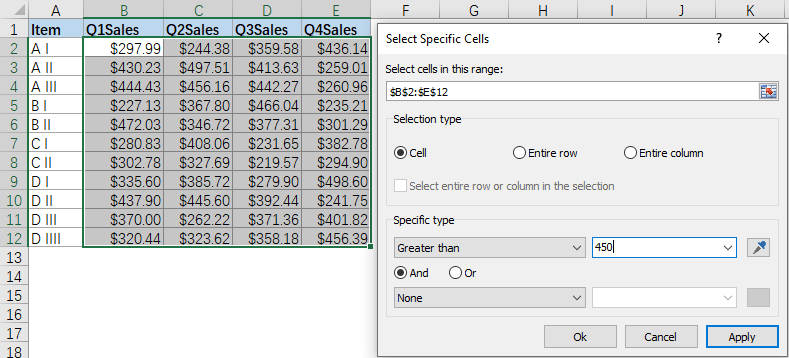
3. κλικ Ok για να επιλέξετε τα κελιά που πληρούν τις συνθήκες που έχετε ορίσει. Εμφανίζεται ένα παράθυρο διαλόγου που σας λέει πόσα κελιά βρέθηκαν και επιλέχθηκαν.
4. κλικ OK. Τώρα, μπορείτε να επισημάνετε αμέσως τα επιλεγμένα κελιά δίνοντάς τους διαφορετικό χρώμα γραμματοσειράς, χρώμα γεμίσματος ή άλλες μορφές.
Σημείωση: Για να χρησιμοποιήσετε το Επιλέξτε συγκεκριμένα κελιά χαρακτηριστικό, θα πρέπει να έχετε εγκατεστημένο το Kutools για Excel στον υπολογιστή σας. Εάν δεν έχετε εγκαταστήσει το Kutools, κάντε κλικ εδώ για λήψη και εγκατάσταση. Το επαγγελματικό πρόσθετο Excel προσφέρει δωρεάν δοκιμή 30 ημερών χωρίς περιορισμούς.
Σχετικά Άρθρα
Πώς να επισημάνετε κελιά πάνω/κάτω από το μέσο όρο στο Excel;
Σε ορισμένες ειδικές περιπτώσεις, ίσως χρειαστεί να επισημάνετε ή να μορφοποιήσετε υπό όρους τα κελιά που είναι πάνω / κάτω από τη μέση τιμή σε ένα εύρος δεδομένων στο Excel. Εδώ θα σας πω πώς να λύσετε αυτό το πρόβλημα γρήγορα στο Excel.
Πώς να επισημάνετε κελιά με βάση το μήκος του κειμένου στο Excel;
Ας υποθέσουμε ότι εργάζεστε με ένα φύλλο εργασίας που έχει μια λίστα συμβολοσειρών κειμένου και τώρα, θέλετε να επισημάνετε όλα τα κελιά ότι το μήκος του κειμένου είναι μεγαλύτερο από 15. Αυτό το artical, θα μιλήσω για ορισμένες μεθόδους για την επίλυση αυτής της εργασίας στο Excel .
Πώς να επισημάνετε κελιά μεταξύ δύο ημερομηνιών στο Excel;
Εάν έχετε μια λίστα ημερομηνιών στο φύλλο εργασίας σας και τώρα, θέλετε να επισημάνετε τα κελιά ή τις σειρές που βρίσκονται μεταξύ δύο καθορισμένων ημερομηνιών, η μορφοποίηση υπό όρους του Excel μπορεί να σας βοηθήσει. Αυτό το άρθρο θα μιλήσει για τον τρόπο εφαρμογής της μορφοποίησης υπό όρους για να επισημάνετε τα κελιά ή τις σειρές μεταξύ δύο ημερομηνιών.
Πώς να επισημάνετε κελιά με ίδιες/διπλότυπες τιμές στο Excel;
Ξέρετε πώς να επισημάνετε γρήγορα διπλές τιμές σε μία στήλη στο Excel; Και τι γίνεται αν επισημαίνετε γρήγορα όλες τις ίδιες τιμές μεταξύ δύο στηλών στο Excel; Αυτό το άρθρο θα συζητήσει διάφορες μεθόδους σχετικά με αυτές.
Τα καλύτερα εργαλεία παραγωγικότητας γραφείου
Αυξήστε τις δεξιότητές σας στο Excel με τα Kutools για Excel και απολαύστε την αποτελεσματικότητα όπως ποτέ πριν. Το Kutools για Excel προσφέρει πάνω από 300 προηγμένες δυνατότητες για την ενίσχυση της παραγωγικότητας και την εξοικονόμηση χρόνου. Κάντε κλικ εδώ για να αποκτήσετε τη δυνατότητα που χρειάζεστε περισσότερο...

Το Office Tab φέρνει τη διεπαφή με καρτέλες στο Office και κάνει την εργασία σας πολύ πιο εύκολη
- Ενεργοποίηση επεξεργασίας και ανάγνωσης καρτελών σε Word, Excel, PowerPoint, Publisher, Access, Visio και Project.
- Ανοίξτε και δημιουργήστε πολλά έγγραφα σε νέες καρτέλες του ίδιου παραθύρου και όχι σε νέα παράθυρα.
- Αυξάνει την παραγωγικότητά σας κατά 50% και μειώνει εκατοντάδες κλικ του ποντικιού για εσάς κάθε μέρα!
